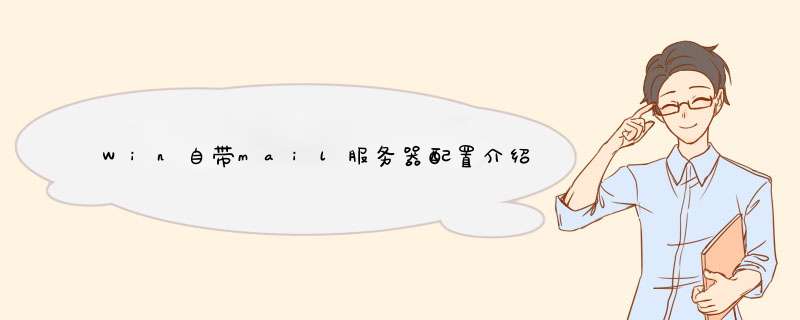
一、安装POP3和SMTP服务组件
Windows Server 2003默认情况下是没有安装POP3和SMTP服务组件的,因此我们要手工添加。
1.安装POP3服务组件
以系统管理员身份登录Windows Server 2003 系统。依次进入“控制面板→添加或删除程序→添加/删除Windows组件,在弹出的“Windows组件向导对话框中选中“电子邮件服务选项,点击“详细信息按钮,可以看到该选项包括两部分内容:POP3服务和POP3服务Web管理。为方便用户远程Web方式管理邮件服务器,建议选中“POP 3服务Web管理。
2.安装SMTP服务组件
选中“应用程序服务器选项,点击“详细信息按钮,接着在“Internet信息服务(IIS)选项中查看详细信息,选中“SMTP Service选项,最后点击“确定按钮。此外,如果用户需要对邮件服务器进行远程Web管理,一定要选中“万维网服务中的“远程管理(HTML)组件。完成以上设置后,点击“下一步按钮,系统就开始安装配置POP3和SMTP服务了。
二、配置POP3服务器
1.创建邮件域
点击“开始→管理工具→POP3服务,弹出POP3服务控制台窗口。选中左栏中的POP3服务后,点击右栏中的“新域,弹出“添加域对话框,接着在“域名栏中输入邮件服务器的域名,也就是邮件地址“@后面的部分,如“MAIL.COM,最后点击“确定按钮。
2.创建用户邮箱
选中刚才新建的“MAIL.COM域,在右栏中点击“添加邮箱,弹出添加邮箱对话框,在“邮箱名栏中输入邮件用户名,然后设置用户密码,最后点击“确定按钮,完成邮箱的创建,本例中创建的mailbox是jerry@mail.com。
三、配置SMTP服务器
完成POP3服务器的配置后,就可开始配置SMTP服务器了。点击“开始→程序→管理工具→Internet信息服务(IIS)管理器,在“IIS管理器窗口中右键点击“默认SMTP虚拟服务器选项,在弹出的菜单中选中“属性,进入“默认SM TP虚拟服务器窗口,切换到“常规标签页,在“IP地址下拉列表框中选中邮件服务器的IP地址即可。点击“确定按钮,这样一个简单的邮件服务器就架设完成了。
完成以上设置后,用户就可以使用邮件客户端软件连接邮件服务器进行邮件收发工作,只要在pop3和smtp处输入邮件服务器的ip地址即可。
注意到这步为止,基本的'mail功能已经实现了,可以正常的收发mail。
大家注意到这个时候SMTP Access里面设置的是匿名访问,此时任何一个人都可以利用此mail服务器发邮件。
四、客户端测试
我用的是Becky、SMTP和POP3设置如下,ID我填的是jerry@mail.com,是因为我在POP3服务建立account的时候,有一个提示框提示,测试mail正常收发,我是给自己也就是jerry@mail.com发邮件,然后看效果如何,大家注意这时候我无论在SMTP验证那里瞎填什么都能收发邮件正常,因为在服务器端Access里面设置的是匿名访问(呵呵)。
五、SMTP服务器的安全设置以及客户端的配置
1,去掉匿名访问,选择Basic Authentication。
2,客户端软件smtp验证的时候随便填上一个用户名和密码,会发现有错误提示:
六、正确的客户端smtp ID设置
不知道是为什么原因,只有在SMTP验证处输入建立的账户名,而且不能带@mail.com才能通过mail服务器的认证,这个是我也很迷惑的地方,希望有此经验的人能指点一下,谢谢。
搭建一套邮件系统其实并不是一件庞大的工程,一套邮件系统的搭建构成可以分为以下三个部分:邮件服务器硬件、域名和固定ip地址、邮件服务器软件,搭建的便捷与否决定于邮件服务器软件的易用程度。(本文章以turbomail为例进行邮件系统的搭建说明)一,邮件服务器硬件:最低配置要求piii以上,512m内存,硬盘在40g以上。
二,域名和ip地址:需要有独立的域名,并有更改mx记录的权限,内网用户可以使用自定义域名;需要有互联网固定ip,没有固定ip采用动态ip绑定域名软件也可。
三,邮件服务器软件:目前市场上的邮件服务器软件很多,比如exchange, mdaemon,imail,turbomail等,价格不等,质量也不等,售后服务也不等,建议用户综合比较价格,质量和技术服务,并索取试用期进行测试后进行选择(本文章以turbomail为例进行邮件系统的搭建说明)
搭建步骤:
一,在购进了服务器硬件后首先是要安装操作系统,建议用户使用linux操作系统,非常稳定,在熟悉代码后操作也不麻烦,邮件服务器最关键的就是稳定性,有了好的操作系统就有了稳定的保障。
二,域名请向域名供应商申请,国内比较大的有万网和新网,域名供应商提供域名解析的服务;mx记录可以通过域名供应商提供的管理界面进行修改。
三,有了这以上两个前提后就可以安装邮件服务器软件了。不同的邮件服务器软件的安装方法和简易度不同,我以国内最易安装的turbomail邮件服务器为例讲解安装过程:
1,下载安装包,请上官网直接下载。
2a,windows系统:双击下载的安装包,按照安装提示完成安装
3a,重启电脑
4a,电脑重启后,自动出现turbomail控制台,点击“运行mail服务器”和“运行webmail服务器”,启动邮件服务程序
1b,linux/solaris/aix/hp-ux/freebsd系统下:以root用户登录,解压安装包,生成turbomail安装目录,解压命令为:#tar -xvzfturbomail_linux_yyy_xxx.tgz
(注意:turbomail安装包必须放在根目录上)
2b,启动turbomail server,进入turbomail目录,执行starttm.sh,命令为:#./starttm.sh
3b,启动webmail服务,进入进入 turbomail/web/bin 目录,执行startup.sh。
命令为:#./startup.sh
4b,启动反垃圾服务,进入 turbomail/sa目录,执行sa_server.sh。命令为: #./sa_server.sh
四,邮件系统已经安装完毕,登录http://服务器ip:8080/maintlogin.jsp 进入管理员界面,添加域和用户后即可正式使用邮件系统了。
这样,您的邮件系统就已经搭建完毕,之后就需要做一些邮件服务器软件的细节性能配置工作,比如用户邮箱大小控制,收发邮件权限控制,反垃圾反病毒功能设置等等,这些就需参考邮件服务器软件供应商的使用说明书和咨询技术工程师了。
1、打开Win Server 2003系统的电脑,点击开始菜单——管理工具——配置服务器向导。
2、在弹出的页面中,点击下一步——自定义配置——下一步——找到邮件服务器——下一步。
3、当点击完时,输入“电子邮件域名”,在这写想要的域名【即:XXXXXX@baidu.com的邮箱,输入baidu.com】,找到镜像文件位置或者安装邮件服务器文件服务器的位置就可安装,一会儿即可安装成功。
4、安装完成,点击开始菜单——管理工具——POP3服务,在、电子邮件域名中添加邮箱。
5、为测试是否成功,添加两个邮箱。
6、在另外电脑中,点击开始菜单——电子邮件,显示名字随意填写,其他的如下图设置,这是登录其中一个邮箱的。
7、可发送一封邮件测试【fy1发给fy2】,用第三台电脑登录fy2邮箱,即可收到邮件。
欢迎分享,转载请注明来源:夏雨云

 微信扫一扫
微信扫一扫
 支付宝扫一扫
支付宝扫一扫
评论列表(0条)